windows7系统中用户下载文件的话是会默认保存到一个位置去,如果想要更改默认储存位置的话,应该怎么操作呢?你先点击开始菜单,找到以个人账户命名的文件夹,右键打开属性窗口,之后切换到位置选项卡,点击移动按钮,在打开的窗口中选择想要设置的储存位置,之后保存设置就完成更改了。
windows7怎么更改默认储存位置:
1、首先单击左下角的开始按钮,然后找到以个人账户命名的个人文件夹,如图所示。
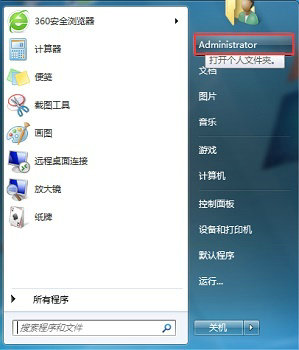
2、接着在其中找到“下载”文件夹,右键选中之后在下拉菜单找到“属性”
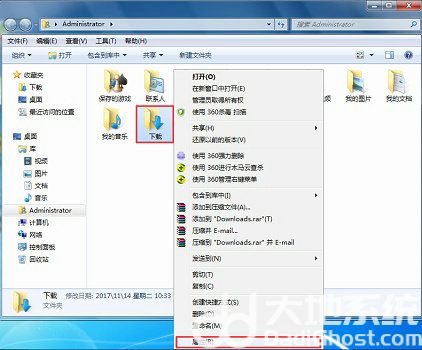
3、接着点击上方“位置”选项卡,然后点击“移动”,如图所示。
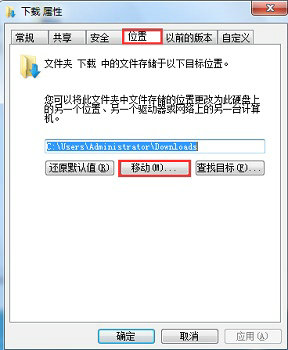
4、然后选择我们需要更改到的位置,点击“选择文件夹”
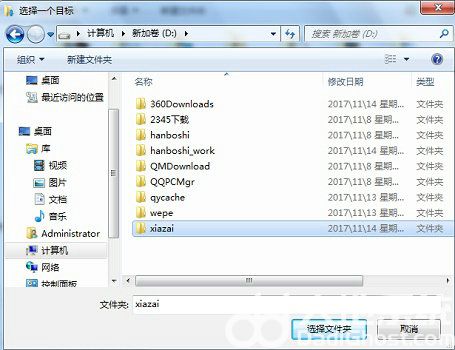
5、更改完成之后点击“应用”,再点击“确定”就可以了。
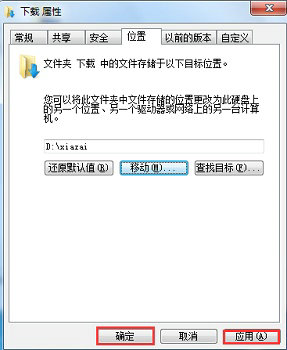
以上就是win7存储路径更改教程了,需要更改win7系统的存储路径的朋友现在就可以跟着上方的教程进行操作了。